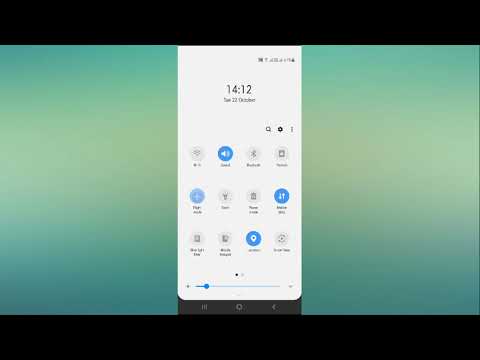
Mobilusis viešosios interneto prieigos taškas pavers jūsų „Samsung Galaxy A50“ ar bet kokius išmaniuosius telefonus asmeniniu „Wi-Fi“ viešosios interneto prieigos tašku, kuriame galėsite bendrinti interneto ryšį su kitais įrenginiais. Dažniausias scenarijus yra tada, kai esate kelyje ir tik vienas iš jūsų telefonų yra užsiprenumeravęs planą, tačiau norite, kad ir kiti įrenginiai turėtų interneto ryšį. Yra tik keli jungikliai, kuriuos reikia įjungti, kad galaktiką „A50“ paverstumėte asmenine viešosios prieigos tašku, ir viskas turėtų veikti puikiai. Tačiau kai kurie savininkai pranešė, kad jų vienetų mobilusis viešosios interneto prieigos taškas nebeveikia. 
- Paspauskite ir palaikykite garsumo mažinimo mygtuką ir dar neatleiskite.
- Laikydami nuspaudę garsumo mygtuką, taip pat palaikykite paspaudę maitinimo mygtuką.
- Laikykite abu mygtukus laikydami kartu 15 sekundžių arba tol, kol ekrane pasirodys „Galaxy A50“ logotipas.
Kai jūsų mobilusis telefonas bus sėkmingai paleistas iš naujo, pabandykite patikrinti, ar mobiliojo viešosios interneto prieigos taško paslauga dabar veikia tinkamai. Jei vis dar ne, pabandykite kitą sprendimą.
Jei norėtumėte žiūrėti, o ne skaityti ...
Antras sprendimas: įsitikinkite, kad turite ryšį per mobiliuosius duomenis
Ką bendrausite, jei veikė mobilioji viešoji interneto prieigos vieta, yra interneto ryšys per mobiliuosius duomenis. Taigi, jei jis neveikia iš pradžių, mobilusis viešosios interneto prieigos taškas taip pat neturėtų veikti. Jei pirmuoju sprendimu nepavyko išspręsti problemos, tai, ką turite padaryti toliau, yra ištirti galimybę, kad korinio duomenų tarnyba gali neveikti. Štai ką turite padaryti, kad žinotumėte, ar tai veikia:
- Pabandykite siųsti grafinį pranešimą savo numeriu, kol įgalinti mobilieji duomenys. Jei pranešimas praeina, jis veikia tinkamai.
- Naršykite bet kurioje svetainėje naudodamiesi interneto naršykle, kurioje įgalinti mobilieji duomenys. Jei iš tikrųjų galite naršyti kai kuriose svetainėse, jūsų telefonas turi interneto ryšį.
Tačiau jei negalite nei siųsti MMS, nei naršyti žiniatinklyje naudodamiesi korinio ryšio duomenimis, turėsite išspręsti savo telefono problemas dėl neveikiančių mobiliųjų duomenų. Mes jau paskelbėme keletą straipsnių, kurie padės jums ištaisyti telefoną, kuriame kyla tokia problema.
- Kaip išspręsti „Samsung Galaxy A50“ mobiliojo tinklo problemą nėra
- Kaip pataisyti „Galaxy A50“, kurio negalima prisijungti per mobiliuosius duomenis
- Kaip pataisyti „Galaxy A50“, kuris vis praranda mobiliojo duomenų signalą
Kita vertus, jei mobilieji duomenys veikia gerai, bet jūsų telefone vis dar yra neveikiantis mobilusis viešosios interneto prieigos taškas, pereikite prie kito sprendimo.
Trečias sprendimas: iš naujo nustatykite telefono tinklo nustatymus
Atlikę pirmąsias dvi procedūras, o jūsų telefone vis dar kyla problemų, kad mobilusis viešosios interneto prieigos taškas veiktų, tai, ką turite padaryti toliau, yra iš naujo nustatyti įrenginio tinklo nustatymus. Tai yra bendresnė procedūra, bet taip pat labai veiksminga sprendžiant tokias su tinklu susijusias problemas. Štai kaip tai daroma jūsų „Samsung Galaxy A50“:
Kaip atkurti tinklo nustatymus
- Perbraukite žemyn nuo ekrano viršaus, kad pranešimų skydelį patrauktumėte žemyn.
- Viršutiniame dešiniajame kampe palieskite piktogramą Nustatymai.
- Slinkite ir bakstelėkite Bendrasis valdymas.
- Palieskite Reset.
- Palieskite Reset network settings.
- Palieskite Reset settings.
- Jei būsite paraginti, įveskite savo PIN kodą, slaptažodį arba šabloną.
- Galiausiai palieskite Reset.
Atlikę tinklo atstatymą, pabandykite vėl sužinoti, ar jūsų telefonas dabar gali priversti mobilųjį viešosios interneto prieigos tašką veikti kaip anksčiau. Jei problema išliko, pereikite prie kito sprendimo.
Ketvirtas sprendimas: ištrinkite senąją sistemos talpyklą, kad ji būtų pakeista
Kita galimybė, kurią turime išnagrinėti, yra ta, kad šią problemą galėjo sukelti kai kurie talpykloje saugomi failai, kurie kažkodėl sugadinti. Štai kodėl kitas dalykas, kurį turite padaryti, yra ištrinti seną sistemos talpyklą, kad „Android“ sukurtų naują. Tai gali būti sprendimas, kuris vėl gali priversti jūsų įrenginį veikti, ir tai daroma taip:
Kaip išvalyti talpyklos skaidinį „Galaxy A50“
- Išjunkite įrenginį.
- Paspauskite ir palaikykite Pagarsink ir Galia raktai.
- Kai pasirodys „Galaxy A50“ logotipas, atleiskite raktus.
- „Galaxy A50“ ir toliau bus paleistas į atkūrimo režimą. Kai pamatysite juodą ekraną su mėlynais ir geltonais tekstais, pereikite prie kito veiksmo.
- Paspauskite Patildyti kelis kartus, kad paryškintumėte išvalyti talpyklos skaidinį.
- Paspauskite Galia klavišą pasirinkti.
- Paspauskite Patildyti klavišą paryškinti taip, juos ir paspauskite Galia klavišą pasirinkti.
- Kai valymo talpyklos skaidinys bus baigtas, Perkrauti sistemą dabar yra paryškintas.
- Paspauskite Galia mygtuką, norėdami iš naujo paleisti įrenginį.
Paleidę iš naujo ir parengę įrenginį, įsitikinkite, kad įgalinti mobilieji duomenys, tada įjunkite mobiliojo viešosios interneto prieigos tašką. Jei problema išspręsta, toliau naudokite savo telefoną kaip asmeninį viešosios interneto prieigos tašką, kol esate mobilus, bet jei jis išliko, pereikite prie kito sprendimo.
Penktas sprendimas: „Master“ iš naujo nustatykite „Galaxy A50“
Jei jūsų įrenginyje nėra jokių fizinių ar skysčių pažeidimų požymių, turėtumėte sugebėti juos ištaisyti iš naujo nustatydami. Tačiau prieš tai darydami įsitikinkite, kad sukūrėte svarbių failų ir duomenų kopiją, nes jie bus ištrinti ir jums bus sunku juos atkurti, kai jų nebebus. Po to pašalinkite „Google“ paskyrą iš telefono ir atlikite šiuos veiksmus, kad iš naujo nustatytumėte telefoną:
Kaip iš naujo nustatyti „Galaxy A50“
- Išjunkite įrenginį.
- Paspauskite ir palaikykite Pagarsink ir Galia raktai.
- Kai pasirodys „Galaxy A50“ logotipas, atleiskite raktus.
- „Galaxy A50“ ir toliau bus paleistas į atkūrimo režimą. Kai pamatysite juodą ekraną su mėlynais ir geltonais tekstais, pereikite prie kito veiksmo.
- Paspauskite Patildyti kelis kartus, norėdami pažymėti „wipe data / factory reset“.
- Paspauskite Galia mygtuką, kad pasirinktumėte.
- Paspauskite Patildyti mygtuką, kol bus paryškinta „Taip“.
- Paspauskite Galia mygtuką, norėdami pasirinkti ir paleisti pagrindinį atstatymą.
- Baigus pagrindinį atstatymą, paryškinama „Perkraukite sistemą dabar“.
- Paspauskite Maitinimo klavišas norėdami iš naujo paleisti įrenginį.
Tikiuosi, kad šis paprastas trikčių šalinimo vadovas galėjo jums padėti. Ačiū, kad skaitėte!


